Instagram Meldingen: Uw gids om op de hoogte te blijven
Net als elke andere functie op Instagram zijn meldingen belangrijk. Deze meldingen spelen een cruciale rol om je verbonden te houden met je publiek, vrienden en de celebs die je volgt. Je zit op de eerste rij bij elke update die elke minuut gebeurt.
In deze snelle wereld helpen meldingen je om op de hoogte te blijven en FOMO (Fear of Missing Out) te vermijden. Daarom zijn Instagram meldingen een belangrijk hulpmiddel om je volgers betrokken te houden, interacties bij te houden en je voorsprong te behouden. Probeer je nog steeds te begrijpen hoe je meldingen moet gebruiken om dit alles en nog veel meer te kunnen doen? We helpen je graag.
In deze blog delen we alle informatie die je nodig hebt om IG-meldingen in je voordeel te gebruiken. Laten we beginnen.
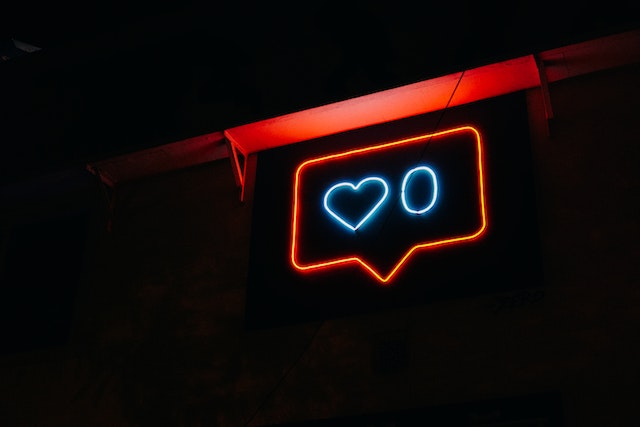
Wat zijn Instagram meldingen en de soorten?
Instagram Meldingen dienen als je realtime verbinding met de betrokkenheid en interacties van je publiek met je inhoud. Ze bieden directe updates over verschillende activiteiten met betrekking tot je account en de mensen die je volgt. Deze tool geeft ook inzicht in cruciale content op Instagram die je misschien mist.
Meldingen op Instagram zijn bedoeld om de ervaring van gebruikers op het sociale platform te verbeteren. Je hebt ook de mogelijkheid om je meldingen te personaliseren door je eigen keuzes in te stellen op het platform. Dit zorgt ervoor dat je alleen updates ontvangt over wat jou echt interesseert.
Verschillende soorten meldingen helpen je om overzicht te houden. Als je deze verschillende soorten Instagram meldingen begrijpt, heb je de kracht om je publiek effectief te beheren en ermee in contact te komen.
- Direct bericht
- Verhaal
- Aanvraag volgen
- Houdt van of opmerkingen
- Vermeldingen
- Tags Jij Op Een Foto
- Live
- Van Instagram
Je kunt deze meldingen indelen in twee hoofdtypen:
1. Pushmeldingen: Pushmeldingen verschijnen direct op het hoofdscherm van je apparaat, zelfs als je niet actief bent op Instagram. Deze meldingen geven je realtime informatie over vind-ik-leuks, opmerkingen, vermeldingen en nieuwe volgers.
2. In-app meldingen: In-app meldingen verschijnen alleen als je actief bent op Instagram. Deze pop-ups bevinden zich in de app en geven details over verbintenissen zoals vind-ik-leuks, opmerkingen en directe berichten. Je vindt ze door op het hartvormige pictogram in de navigatiebalk te tikken.
Er zijn nog veel meer spannende dingen die je nog niet wist over Instagram meldingen. Kom langs!
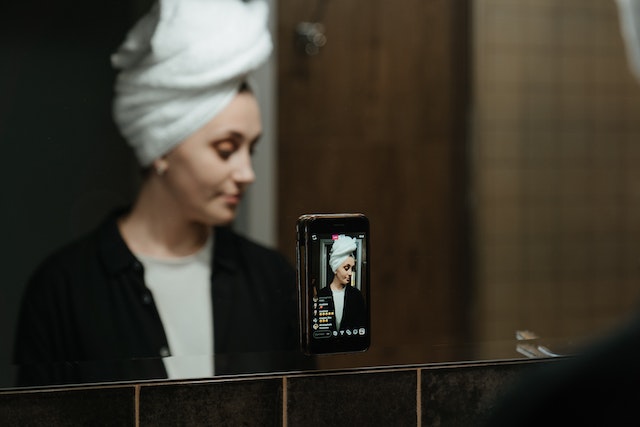
Hoe meldingen controleren op Instagram?
Heb je geen meldingen van IG ontvangen op je telefoon? Dat klinkt ongelukkig. Maar maak je geen zorgen. Er is nog steeds een methode om meldingen te controleren op Instagram. En geloof ons, het proces is vrij eenvoudig. Laten we eens kijken.
- Ga naar Instagram: Open de app Instagram op je apparaat.
- Meldingen controleren: Zoek naar het hartvormige pictogram onder aan je scherm. Hier vind je al je Instagram meldingen.
- Duik in meldingen: Je wordt begroet met een overzicht van je laatste meldingen, zoals vind-ik-leuks, opmerkingen en volgersverzoeken. Tik op elke melding om de details te bekijken en indien nodig te reageren.
De beste manier om ervoor te zorgen dat je updates op Instagram altijd in realtime ontvangt, is door pushmeldingen in te schakelen.
Push-meldingen inschakelen op Instagram
Volg deze stappen om pushmeldingen op Instagram in of uit te schakelen:
Zo zet je Instagram meldingen aan op iOS
- Open Instagram door op de app Instagram op je apparaat te tikken.
- Ga naar je Instagram profiel
- Tik op de drie regels bovenaan en selecteer het tandwieltje Instellingen om de instellingen te openen.
- Zoek de instelling voor meldingen en tik erop.
- Gebruik de tuimelschakelaar om te beslissen of je pushberichten wilt doorlaten of in de wacht wilt zetten.
- Je kunt meldingen ook regelen via de instellingen van je iPhone. Open 'Instellingen' en zoek vervolgens 'Meldingen'. Tik op Instagram. Naast 'Meldingen toestaan' zie je een schuifregelaar.
- Schuif de schakelaar op groen als je meldingen wilt.
- Ga vervolgens terug naar de Instellingen van je Instagram app om ervoor te zorgen dat de juiste meldingen klaar staan.
Hoe Instagram meldingen inschakelen op Android
Het proces is anders voor Android-gebruikers. Hier lees je hoe je meldingen op Instagram kunt inschakelen op je Android-telefoon:
- Open eerst je Android-instellingen en tik op Apps.
- Blader door de apps tot je Instagram ziet en tik erop.
- Kies voor meldingen.
- Hier kun je controleren of je meldingen aan of uit staan. Je kunt ook kiezen welke meldingen je ontvangt op je Android-installatie.
- Zodra je je meldingen hebt ingeschakeld, open je de app Instagram om je instellingen te vergrendelen. Net als op iPhones, moet je naar Instagram's instellingen gaan. Tik op je profielpagina en richt je vervolgens op de drie regels rechtsboven op je scherm.
- Duik in Meldingen, waar je je meldingen kunt personaliseren voor verschillende Instagram opties. Tik op een categorie in de instellingen om je voorkeuren in te stellen.
Hoe de instellingen voor Instagram meldingen aanpassen
Door uw meldingsinstellingen aan te passen, ontvangt u waarschuwingen die aansluiten bij uw voorkeuren. Hier lees je hoe je je meldingsinstellingen op Instagram kunt aanpassen.
Open eerst de app Instagram . Tik vervolgens op de drie lijnen in de rechterhoek van het scherm. Selecteer "Instellingen en privacy" en vervolgens "Meldingen". Onder "Hoe je Instagram gebruikt" vind je de ingang naar de instellingen voor meldingen.
Binnen deze virtuele muren zijn er talloze keuzes die je kunt aanpassen aan je voorkeuren. Hier presenteren we een paar instellingen waarmee je controle krijgt over al je Instagram meldingen. Laten we ze doorlopen en beginnen met personaliseren.
- Berichten, verhalen en reacties: Bepaal welke opmerkingen, vermeldingen, reacties of tags je wilt ontvangen.
- Volgers en volgelingen: Maak aanpassingen om je volgers bij te houden en verzoeken te accepteren. Schakel ook meldingen in of uit voor suggesties voor accounts en vermeldingen in de bio.
- Berichten: Pas aan hoe u meldingen ontvangt over inkomende berichten. Ontvang meldingen voor nieuwe rechtstreekse berichten of waarschuwingen voor berichtverzoeken van gebruikers die je niet volgt.
- Gesprekken: Bepaal voor wie je meldingen op Instagram wilt ontvangen.
- Live chats en rollen: Ontvang meldingen voor originele audios, live video's, recent geüploade reels, remixes en meest bekeken reels, en voeg de jouwe toe.
- Fondsenwervers: Ontvang meldingen over sociale initiatieven, geldinzamelingsacties en andere gerelateerde activiteiten.
- Van Instagram: Ontvang meldingen rechtstreeks van Instagram zelf, inclusief belangrijke updates, nieuwe functies en aankondigingen.
- Verjaardagen: Ontvang meldingen voor mensen die hun verjaardag hebben gedeeld.
- E-mailmeldingen: Meldingen uitschakelen/aanzetten voor e-mails die je ontvangt, inclusief feedback, herinneringen, producten, nieuws of ondersteuningsmails.
- Winkelmeldingen: Als je interactie hebt gehad met een winkel opInstagram , stuurt Instagram je daar meldingen over. Schakel deze pings uit/aan.
- Stille uren: Stel tijdsbeperkingen in om alleen meldingen te ontvangen tijdens bepaalde uren.
Waarom werken Instagram meldingen?
Hoewel meldingen essentieel zijn, kan het voorkomen dat ze niet werken zoals verwacht. Wanneer Instagram meldingen niet werken, kun je je verloren voelen.
Probeer de onderstaande oplossingen om de situatie te verhelpen wanneer je Instagram meldingen niet werken.
- Controleer app-instellingen: Controleer of je niet per ongeluk meldingen hebt uitgeschakeld in de app-instellingen. Ga naar de app-instellingen en controleer je voorkeuren voor meldingen.
- Schakel 'Niet storen' uit: Ga naar het meldingencentrum en schakel de knop Niet storen uit om Instagram meldingen te ontvangen.
- Verversen van app op de achtergrond inschakelen: Als je de instelling voor het verversen van apps op de achtergrond van je iPhone hebt uitgeschakeld, stuurt Instagram geen nieuwe meldingen.
- Update de app: Een verouderde app kan leiden tot meldingsproblemen. Werk de app Instagram bij naar de nieuwste online versie in de app store van je apparaat. Je kunt heel eenvoudig leren hoe je Instagram kunt bijwerken.
- Controleer de apparaatinstellingen: Controleer of je meldingen voor de app Instagram hebt ingeschakeld in de instellingen van je apparaat.
- Wis Instagram cache: De cachegegevens van een app kunnen leiden tot problemen met meldingen op je telefoon. Je moet je Instagram cache wissen om corrupte bestanden te verwijderen en weer meldingen te ontvangen.
- Modus Laag stroomverbruik uitschakelen: Op iPhone beperkt de spaarstand achtergrondactiviteiten zoals downloads, nieuwe e-mails en het ophalen van berichten. Schakel de spaarstand uit om Instagram meldingen te ontvangen.
- Update telefoon: Af en toe kan een verouderd besturingssysteem problemen veroorzaken met de prestaties van je telefoon. Dit kan zelfs leiden tot het blokkeren van meldingen. Systeemupdates kunnen helpen om je toestel optimaal te laten functioneren en de bugs eruit te halen.
Hoe Instagram meldingen uitschakelen
Als je veel meldingen overweldigend vindt, kun je ervoor kiezen om ze helemaal uit te schakelen. Zo schakel je Instagram meldingen uit:
In iOS:
- Instellingen openen.
- Scroll naar beneden naar apps en zoek Instagram. Tik erop.
- Daar vind je de meldingsoptie en selecteer je deze.
- Je kunt dan de optie "Meldingen toestaan" uitschakelen.
In Android:
- Ga naar de instellingen van je apparaat.
- Scroll naar beneden en selecteer "Apps" of "Toepassingen".
- Zoek Instagram in de lijst met apps en tik erop.
- Zoek naar de optie "Meldingen" en selecteer "Alles blokkeren" om alle Instagram meldingen uit te schakelen.
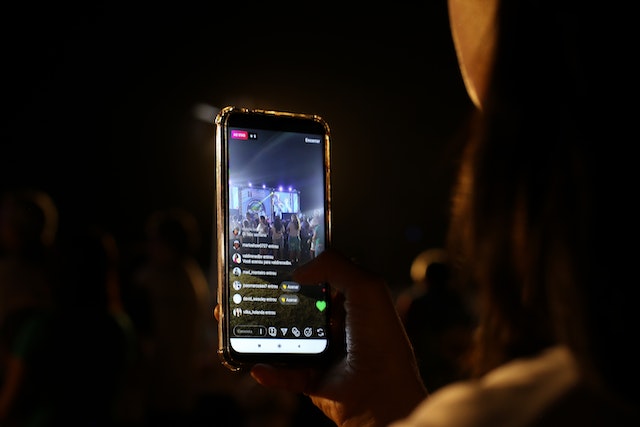
Hoe Instagram Meldingsgeschiedenis en Interacties controleren
Hoewel Instagram geen ingebouwde functie voor het bijhouden van meldingen heeft, is het van cruciaal belang om snel te reageren op meldingen om op de hoogte te blijven van verbintenissen. Hier lees je hoe je je interacties met meldingen effectief kunt beheren:
1. Android-meldingsgeschiedenis
Als je Android 11 of de nieuwste versie hebt, kun je je meldingengeschiedenis vinden in het instellingenmenu. Dit is wat je moet doen om Instagram's meldingsgeschiedenis in te schakelen via de meldingsgeschiedenis van Android.
- Stap 1: Start Instellingen op je Android-toestel en tik op Meldingen.
- Stap 2: Scroll naar beneden, tik op Geavanceerde instellingen en open Meldingsgeschiedenis.
- Stap 3: Hier zie je je verzameling Instagram meldingengeschiedenis. Maar als je deze meldingen niet kunt vinden, is het tijd om de schakelaar voor meldingsgeschiedenis op 'aan' te zetten. Dit zorgt ervoor dat je Android alle meldingen registreert die binnenkomen.
2. Berichtencentrum iPhone
Om je Insta-meldingen op je iPhone te bekijken, ga je naar het meldingscentrum van je iPhone.
- Stap 1: Gebruik Face ID of een wachtwoord om je telefoon te ontgrendelen.
- Stap 2: Veeg vanuit het midden van het scherm naar beneden, zodat je de hub met meldingen ziet. Scroll naar boven om de oudere Instagram meldingen te vinden die je zocht.
Hoe krijg ik Instagram Story Screenshot meldingen?
Instagram waarschuwt gebruikers niet wanneer iemand een screenshot van hun Instagram Story maakt. Het platform heeft ooit geëxperimenteerd met de functie om Instagram meldingen van schermafbeeldingen van verhalen te geven. Ze introduceerden de Story-schermopnamemeldingen in februari 2018.
Instagram Tijdens deze testfase stuurde Instagram meldingen naar gebruikers als iemand een screenshot van hun verhaal had gemaakt. Er werd ook een camerasluiterpictogram weergegeven naast de gebruikersnaam van de screenshotter. Instagram stopte echter al snel met het experiment vanwege de negatieve reacties van gebruikers.
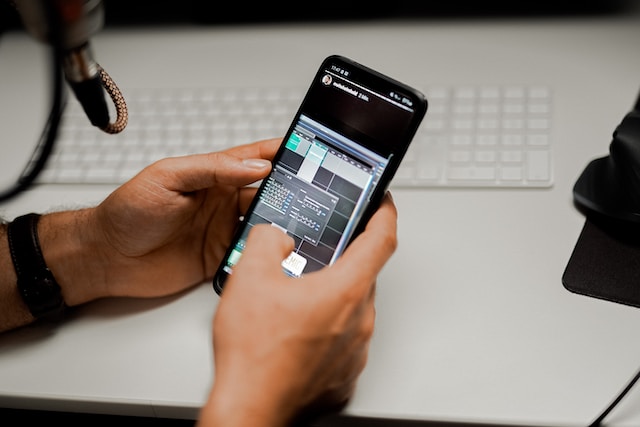
Neem de controle over uw sociale ervaring met Path Social
Instagram Meldingen zijn onmisbare hulpmiddelen voor gebruikers. Het helpt je te richten op het koesteren van betrokkenheid, het kweken van banden en het cultiveren van het aantal volgers. Ze fungeren als realtime vensters in publieksinteracties en geven gebruikers inzichten om hun contentstrategie en engagementtactieken te verfijnen.
Met Instagram meldingen aan je zijde wordt je ervaring op de app 100x beter. Dus, spring erop en bouw authentieke, boeiende connecties op, en proef de ware essentie van community-cultivatie. Op Path Social lenen we je onze schat aan ervaring, een exclusief AI-targetingalgoritme en een netwerk van beïnvloeders. Deze opvallende kenmerken van onze service garanderen authentieke en duurzame groei op Instagram.
Bouw een Instagram community die de tand des tijds doorstaat. Begin je reis en ervaar de kracht van organische groei met Path Social. Bent u er klaar voor? Begin vandaag nog met het uitbreiden van je Instagram community!


Wil je gratis Instagram
volgers?
Laat onze AI gerichte organische groei gratis voor u werken
Ontvang gratis Instagram volgers







